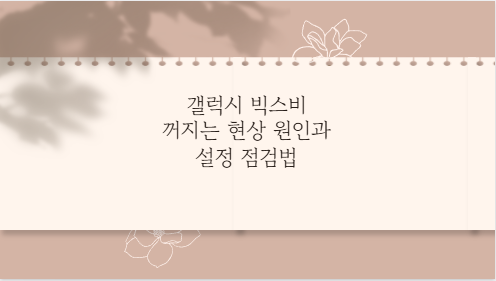하이 빅스비가 갑자기 작동하지 않아 당황하셨나요? 마이크 문제인지, 설정 문제인지 헷갈리는 경우가 많습니다. 이 글에서는 ‘하이빅스비 안됨’ 원인을 정확하게 진단하고 해결할 수 있도록, 주요 키워드 중심으로 자세히 정리해 드릴게요. 설정, 업데이트, 소프트웨어, 하드웨어 문제까지 꼼꼼히 체크해보세요.
하이빅스비 호출 오류 해결하는 9가지 필수 포인트
목차

하이빅스비 안됨 원인부터 정확히 파악하기
하이빅스비가 안 되는 경우는 대부분 소프트웨어 설정 문제나 앱 충돌, 또는 음성 권한 누락에서 비롯됩니다. 일시적 오류일 수도 있지만, 마이크 자체 문제일 수도 있어 구분이 필요합니다.
| 구분 | 주 원인 | 확인 방법 | 해결 방법 |
|---|---|---|---|
| 소프트웨어 문제 | 앱 설정 오류, 캐시 손상, 마이크 권한 미설정 | 앱 권한/설정 확인, 음성 호출 테스트 | 마이크 권한 허용, 캐시/데이터 삭제 |
| 하드웨어 문제 | 마이크 고장, 내부 손상 | 통화/녹음 테스트 | 서비스센터 점검 또는 수리 |
| 시스템 충돌 | 타사 앱과의 충돌, 최근 업데이트 오류 | 안전모드 진입 후 테스트 | 최근 앱 제거, 업데이트 확인 |
하이빅스비 마이크 권한 설정 확인 방법
하이빅스비가 작동하지 않는 가장 흔한 원인 중 하나는 마이크 권한 미허용입니다. 다음 단계를 따라 확인해 보세요.
- 설정 앱 > 애플리케이션 > 빅스비 선택
- ‘권한’ 메뉴 > 마이크 허용 상태 확인
- 미허용이면 ‘허용’으로 변경
- 음성 호출 민감도 확인 및 다시 음성 등록 권장
참고: 최근 마이크를 사용하는 앱(예: 녹음, 통화앱)이 동시에 활성화되어 있으면 빅스비가 음성을 인식하지 못할 수 있습니다.
빅스비 앱 설정 초기화로 문제 해결하기
설정 자체가 꼬였거나 앱 데이터가 손상된 경우, 앱 초기화로 문제가 해결되는 경우가 많습니다.
| 초기화 항목 | 접근 경로 | 효과 | 주의사항 |
|---|---|---|---|
| 빅스비 앱 캐시/데이터 삭제 | 설정 > 앱 > 빅스비 > 저장공간 | 설정 초기화 및 오류 제거 | 일부 설정 재입력 필요 |
| 네트워크 설정 초기화 | 설정 > 일반 > 초기화 > 네트워크 설정 초기화 | 와이파이/데이터 오류 해소 | 저장된 와이파이 정보 삭제됨 |
| 접근성 설정 초기화 | 설정 > 일반 > 초기화 > 접근성 설정 초기화 | 접근성 관련 충돌 제거 | 사용자 설정이 초기화됨 |
| 전체 초기화 | 설정 > 일반 > 초기화 > 모든 설정 초기화 | 소프트웨어 전반 리셋 | 데이터 백업 필수 |
하이빅스비 호출 안됨, 업데이트가 원인일 수도 있음
최근 업데이트 이후 하이빅스비가 작동하지 않는다면, 앱 버전 문제 또는 OS 호환성 문제가 있을 수 있습니다. 아래 사항을 확인하세요.
- 설정 > 소프트웨어 업데이트에서 최신 상태인지 확인
- 갤럭시 스토어에서 빅스비 앱 최신 버전인지 확인
- 언어팩 설정 (한국어 등록 여부) 확인
- 최근 빅스비 버전에서 오류가 있었다면 삼성 멤버스 앱을 통해 문의
팁: 문제가 생긴 시점과 OS/앱 업데이트 시점을 비교해 보세요. 관련성 있는 경우가 많습니다.
하이빅스비 반응 없음, 소프트웨어와 하드웨어 구분하는 법
마이크 고장인지 소프트웨어 오류인지 구분하려면 다른 음성 기능 테스트가 가장 간단한 방법입니다.
| 확인 항목 | 정상일 경우 | 이상 있을 경우 |
|---|---|---|
| 통화 중 음성 전달 | 상대방에게 목소리 전달됨 | 상대방이 목소리를 못 들음 |
| 음성 녹음 앱 사용 | 녹음된 소리 정상 재생 | 녹음 시 무음 또는 잡음 발생 |
| 빅스비 외 음성 호출 (구글 어시스턴트 등) | 정상 호출 | 반응 없음 |
안전모드에서 빅스비 호출이 된다면, 타사 앱 충돌이 원인입니다. 최근 설치한 앱을 중심으로 삭제해 보세요.
하이빅스비 안될 때 체크리스트 요약
| 체크 항목 | 상태 확인 위치 | 조치 방법 |
|---|---|---|
| 마이크 권한 | 설정 > 애플리케이션 > 빅스비 > 권한 | 마이크 허용 설정 |
| 앱 충돌 여부 | 안전모드 부팅 후 확인 | 최근 앱 삭제 |
| 빅스비 설정 | 빅스비 앱 내 설정 > 호출/음성 관련 메뉴 | ‘하이 빅스비’ 호출 활성화 |
| 앱 오류 | 앱 캐시 및 데이터 삭제 | 설정 > 앱 > 빅스비 > 저장공간 |
| OS/앱 업데이트 | 설정 > 소프트웨어 업데이트 | 최신 버전 확인 후 반영 |
| 하드웨어 문제 | 음성녹음, 통화로 테스트 | 서비스센터 방문 |
이제 어떤 문제가 있는지 직접 점검해보고 해결해보세요. 필요하다면 삼성 멤버스 앱으로 문의해 기술지원도 받는 것을 추천합니다.